SKETCH使用技巧
发布时间:2019-07-30 15:42:21 已帮助:853人 来源:北京火星时代教育

从事设计工作SKETCH是一款必不可少的软件使用,在设计工作中有着不少的操作可以通过小技巧来提升效率,sketch的实用过程中也不例外,小编为大家找来了SKETCH使用技巧的相关知识介绍,一起来学习下吧。
以上就是小编为大家找来的SKETCH高频技巧的相关知识介绍,有从事相关职业的人员可以来做个相关的学习应用,希望对大家有所帮助,想要学习更多相关的知识可以继续关注小编的后续文章更新,北京火星时代为学员设置UI设计培训班,欢迎学员咨询了解。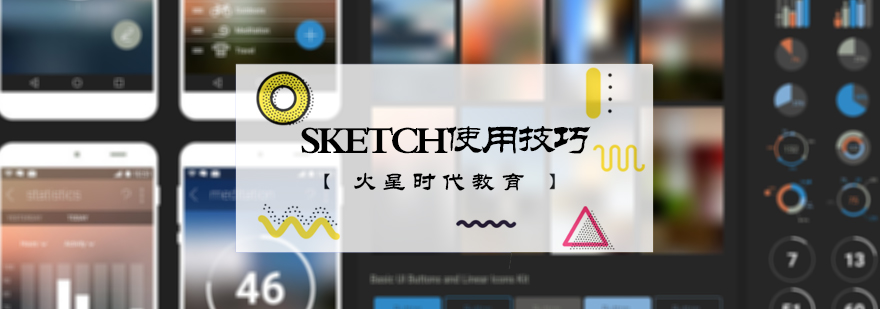
如下图,要将A按钮效果应用到B按钮上,只需选中A按钮背景按下Command+Alt+C,然后选择要应用的B按钮,按下Command=+Alt+V即可(文本样式同样适用)
注意:文字效果复制到形状是无效的,形状效果复制到文本是可以的。
2、在填充和描边之间快速切换
如下图如果要将左边的填充去掉,只需选中按一下F,将描边去掉只需要按一下B,省去了点击复选框的麻烦
F是填充(fill)隐藏/显示的快捷键,B是描边(boder)隐藏/显示的快捷键
3、快速调整透明度
与PS里快速调整图层透明度完全一样
选中元素,直接按数字键即可,1是10%透明度,2是20%,9是90%,0是;也可以任意调整如先按4接着按3即可调整为43%透明度,以此类推...
那么完全透明快捷键呢?答案是连按两次0(我个人习惯当做隐藏图层功能用)
4、直接在sketch内快速裁切图片
双击图片后会进入图片编辑模式后,直接框选后点Crop(裁切),选区外的区域即被裁掉(跟PS里一样:按住shift框选是增加选区,按住Alt框选是减小选区;拖动选区内部可以移动选区位置)
5、一条线段需要编组后才能旋转
当你按住花键移动光标到一条线段上想要对齐旋转,却发现旋转功能失灵了?此时,需要先将其编组(Ctl+G),再对组进行旋转操作。
6、等比例缩放描边和效果
按住shift、或通过右侧属性栏进行等比缩放时,描边、投影等效果是不会改变的;
使用工具栏中的scale工具可以等比例缩放描边和效果
几个SKETCH高频技巧为你奉上:
7、一键让所有元素像素尺寸变成整数
不光适用于单个元素,当我们对一组元素进行缩放后,组内元素间距、大小、字号都不再是像素的整数倍时,只要选中组,点一下Round To Pixel(对齐到像素)即可使所有元素尺寸、间距都恢复为像素的整数倍。
调出方法:右键工具栏选择Customize Toolbar,将想要的工具拖拽到工具栏即可。
8、边距测量高阶技巧
有时按住alt测量距离时,会发现不显示,这是因为你测量的是一个组内元素和另一个组内元素的间距,这种情况按住alt是无法显示的。
如下,群组A由正方形(2)和圆形(1)组成;群组B由圆形(4)和三角形(3)组成,下面要测量1到3的距离:先选中元素1,按住alt不放,同时将鼠标停留在元素3上不动,再按下command键,这时就会显示1到3的距离(如果B内有多个元素,将鼠标停在想要测量间距的元素上即可)
9、锚点也可以进行对齐
同时选中多个锚点,选择对齐方式即可将锚点进行对齐:如将下图中的a、b点对齐(与ai里一样)
10、按住Shift键添加锚点
在两个锚点之间,按住shift可以在中点添加锚点(常用来为形状/气泡添加小三角、画箭头等)
11、数值框的计算器功能
画板、形状的长宽及坐标属性可在数值框直接计算;
支持加减乘除(乘是*;除是/)
个人觉得最实用的是除/,常用在等分列表等情况。
12、快速记住捷键的技巧
如:
锁定选中图层:Command+Shift+L(记Lock:锁定)
隐藏选中图层:Command+Shift+H(记Hide:隐藏)
字体加粗:Command+B(记bold:加粗)
调出标尺:Command+R(记ruler:标尺)
13、调色模式切换
鼠标移至RGB文字区域可切换为HSB调色模式
(H:色相S:饱和度B:明度我个人习惯用HSB)
14、一次性折叠所有画板和组
收起所有图层的命令是在
View-Layer List-Collapse All Groups
(Automatically Expand Groups是展开所有图层;Reveal Selection是展开选中图层)


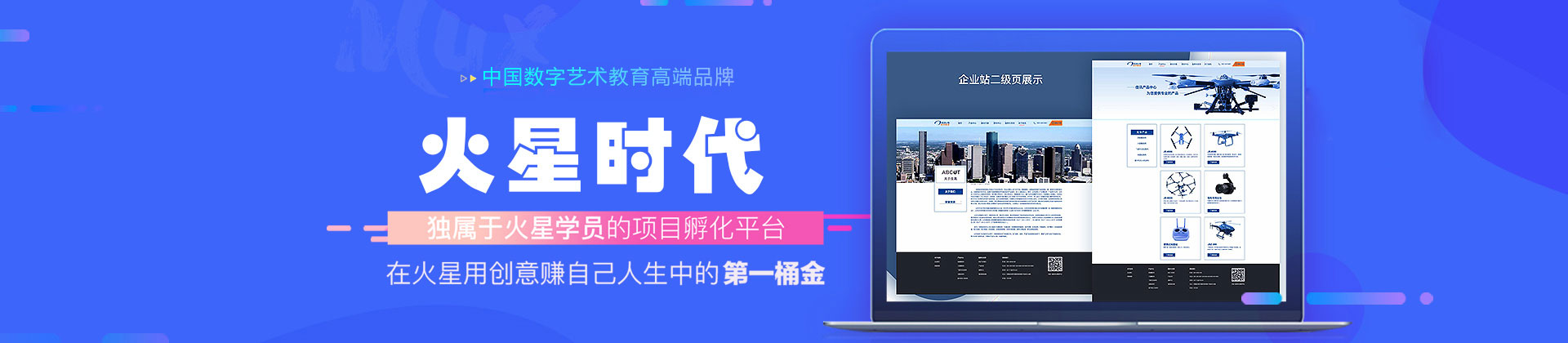

 北京Adobe平面设计培训
北京Adobe平面设计培训 北京艺术设计基础班
北京艺术设计基础班 北京商业插画培训
北京商业插画培训 北京UI设计培训
北京UI设计培训